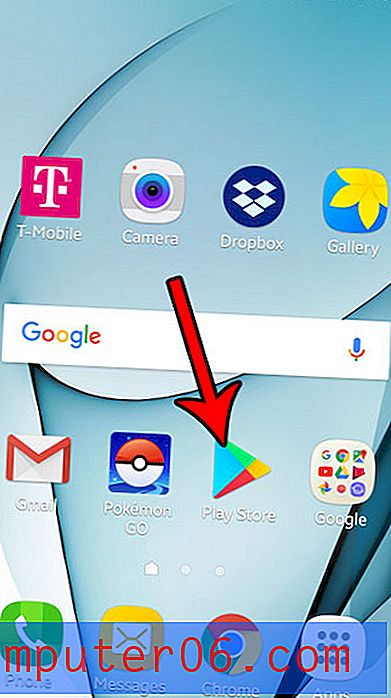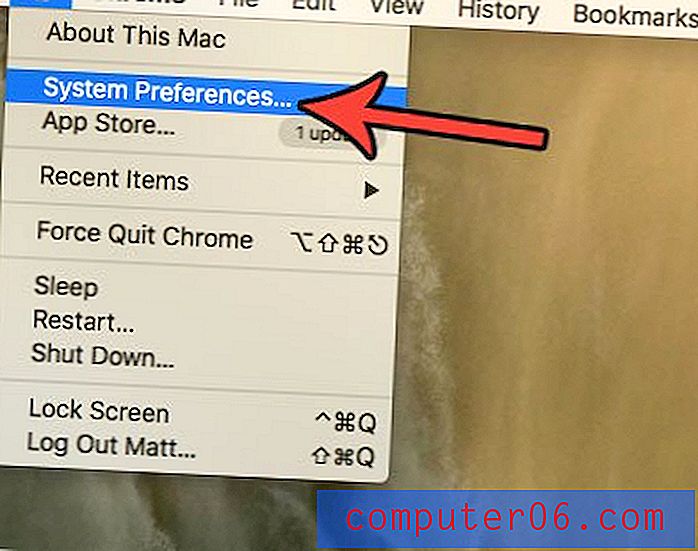So ändern Sie Ihren Kommentarnamen in Word 2010
Das Hinzufügen von Kommentaren und das Nachverfolgen von Änderungen ist eine sehr hilfreiche Funktion in Microsoft Word, die es einem Team von Personen erheblich erleichtert, an einem Dokument zusammenzuarbeiten.
Wenn Sie jedoch einen Computer mit einem Kollegen oder einem Familienmitglied teilen, ist der Name möglicherweise derjenige, der der Kopie von Microsoft Word auf Ihrem Computer zugeordnet ist. Dies bedeutet, dass ihr Name in allen Kommentaren angezeigt wird, die Sie einem Dokument hinzufügen, was für die Mitglieder Ihres Teams verwirrend sein kann. Glücklicherweise können Sie Ihren Kommentarnamen in Word 2010 ändern, indem Sie unserer kurzen Anleitung unten folgen.
Ändern Sie den Namen und die Initialen, die in Word 2010-Kommentaren angezeigt werden
Wir werden die Einstellung für den Benutzernamen in Word 2010 in den folgenden Schritten ändern. Dies wirkt sich auf andere Elemente in Word 2010 aus, einschließlich des Autorennamens für Dokumente, die Sie in Word 2010 erstellen. Beachten Sie jedoch, dass der Autorenname weder in vorhandenen Dokumenten noch in Kommentaren geändert wird, die bereits im Dokument vorhanden sind .
Dadurch wird auch der Benutzername in anderen Office 2010-Produkten wie Microsoft Excel und Powerpoint geändert.
Schritt 1: Öffnen Sie Microsoft Word 2010.
Schritt 2: Klicken Sie auf die Registerkarte Datei in der oberen linken Ecke des Fensters.

Schritt 3: Klicken Sie in der Spalte links im Fenster auf Optionen .
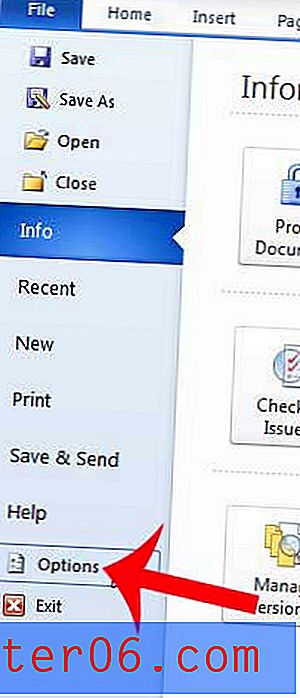
Schritt 4: Klicken Sie in das Feld Benutzername und geben Sie Ihren bevorzugten Namen ein. Klicken Sie dann in das Feld Initialen und geben Sie die Initialen ein, die Sie anzeigen möchten.
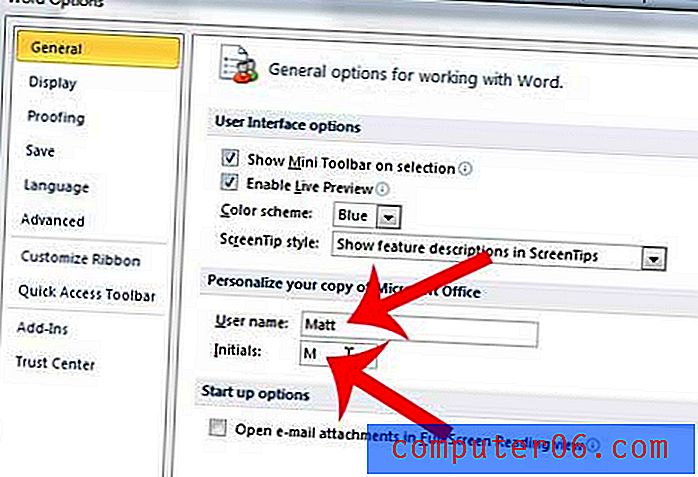
Schritt 5: Klicken Sie unten im Fenster auf die Schaltfläche OK, um Ihre Änderungen zu speichern.
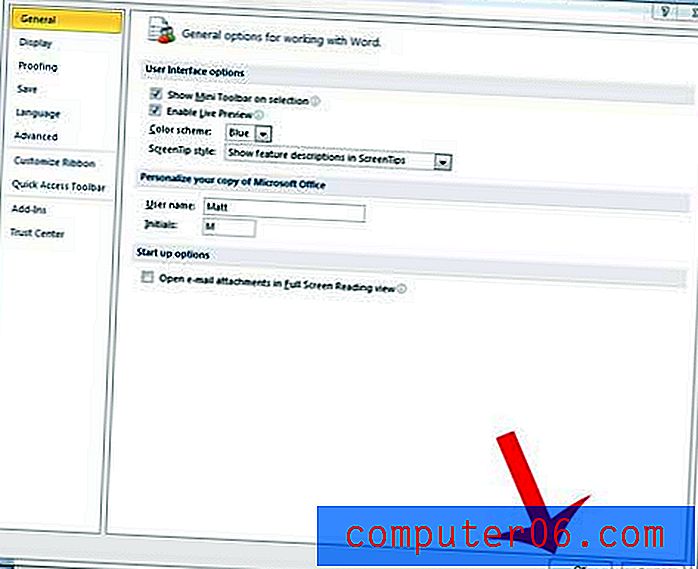
Wie bereits erwähnt, werden der Name und die Initialen von zuvor eingegebenen Kommentaren dadurch nicht geändert. Sie müssen zurückgehen und vorhandene Kommentare mit dem alten Namen entfernen und sie dann mit dem neuen Namen erneut eingeben.
Haben Sie eine Tabelle, die nicht in Ihr Dokument passt? Erfahren Sie, wie Sie eine Tabelle in Word 2010 an eine Seite anpassen, damit sie ordnungsgemäß gedruckt wird.